Os primeiros dias da computação doméstica vieram com tempos de inicialização muito longos que eram padrão para a maioria dos usuários. À medida que os sistemas operacionais evoluíram e os componentes de hardware melhoraram, esses tempos de carregamento foram reduzidos de longos minutos para segundos em algumas das máquinas mais rápidas. No entanto, se o seu computador demorar repentinamente mais do que a média para inicializar, isso pode indicar um problema com o dispositivo ou sua configuração.
O que causa lentidão na inicialização?
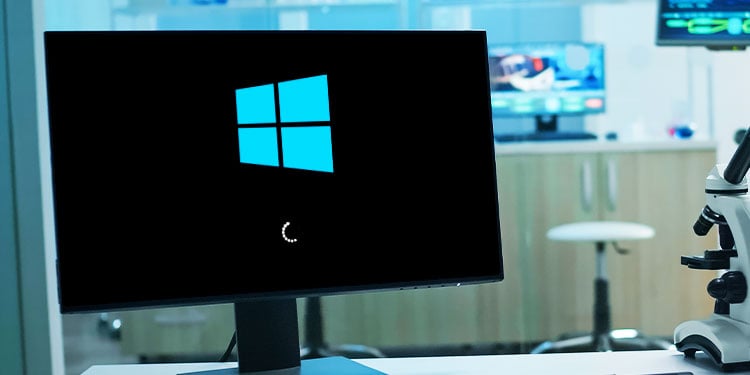
Tempos de inicialização lentos são um frustrante realidade diária para muitos usuários por causa de seu hardware. Outros os experimentam repentinamente após um histórico sem problemas de inicialização. Se o seu problema for o último e algo tiver causado lentidão no processo de inicialização, provavelmente você poderá corrigi-lo sem atualizar. Se a lentidão da inicialização estiver relacionada ao hardware, sua única solução pode ser uma atualização.
Uso de um HDD: um sistema operacional instalado em um HDD inicializará mais lentamente do que em um SSD padrão. Colocar seu sistema operacional em uma unidade m.2 tornará seus tempos de inicialização ainda mais rápidos. Embora seu outro hardware desempenhe uma função, a configuração do disco rígido é um dos fatores mais importantes nos tempos de inicialização.Configurações incorretas: Uma de suas configurações não está otimizada para um tempo de inicialização rápido. Você pode trocar algumas coisas para aumentar a velocidade de inicialização do computador.Sobrecarga do sistema: você está tentando carregar muitos programas quando o Windows inicia. Reduzir o número de tarefas que o Windows precisa realizar na inicialização pode ajudar a acelerar as coisas.Drivers defeituosos: um driver ruim ou corrompido pode aumentar o tempo de inicialização criando um ponto de travamento enquanto ele tenta iniciar com êxito.Arquivos corrompidos do Windows: Arquivos danificados ou ausentes em seu sistema operacional também podem criar tempos de inicialização mais lentos.
Qualquer que seja a origem do problema, você pode melhorar os tempos de inicialização solucionando, identificando a causa e corrigindo-a.
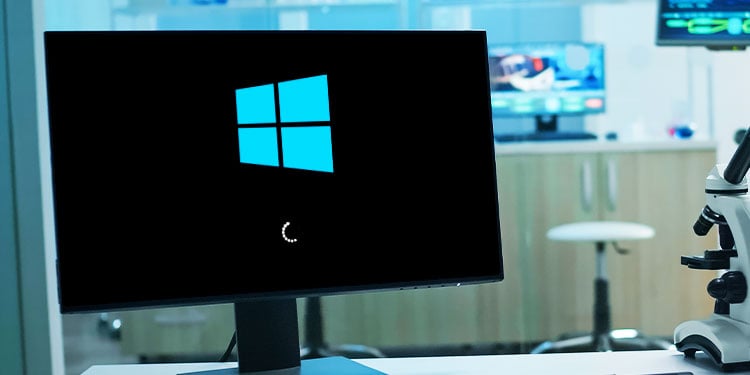
Como corrigir tempos de inicialização lentos no Windows?
Verifique se há erros no computador que possam aumentar o tempo de inicialização. Em seguida, otimize suas configurações e considere seu hardware.
Verificar erros
O Windows tem algumas verificações de erros que você pode executar para encontrar problemas em seu sistema. Você deve verificar os arquivos do sistema e os discos rígidos e executar um solucionador de problemas de hardware e dispositivos. Fazer esses testes ajudará a eliminar problemas comuns para que você possa se concentrar em outros problemas – ou corrigir erros à medida que eles aparecem.
Verificador de arquivos do sistema
O verificador de arquivos do sistema executa uma verificação para garantir que todos os arquivos de que seu sistema operacional precisa estejam presentes e contabilizados. Se não estiverem, muitas vezes ele pode reparar e substituir o que está danificado sem nenhum trabalho adicional de sua parte.
Navegue até a instalação do Windows em seu disco rígido. Acesse Windows/Logs/DISM.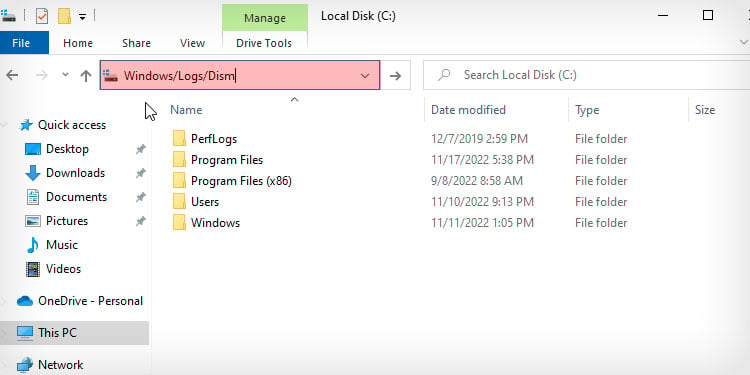
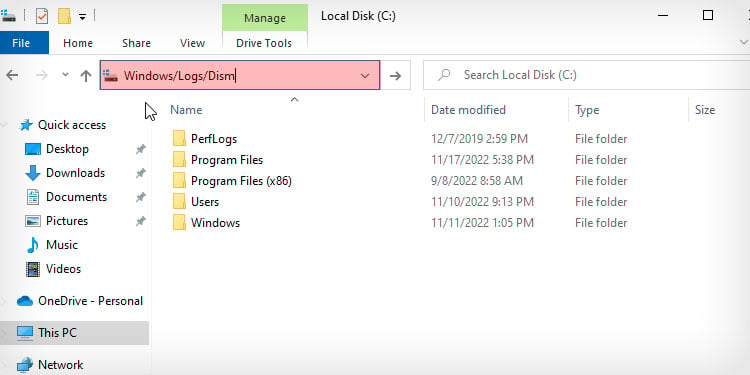 Clique com o botão direito do mouse nos logs do DISM que já estão no arquivo e exclua-os. Pressione a tecla do Windows + X e clique em PowerShell (Admin).
Clique com o botão direito do mouse nos logs do DISM que já estão no arquivo e exclua-os. Pressione a tecla do Windows + X e clique em PowerShell (Admin).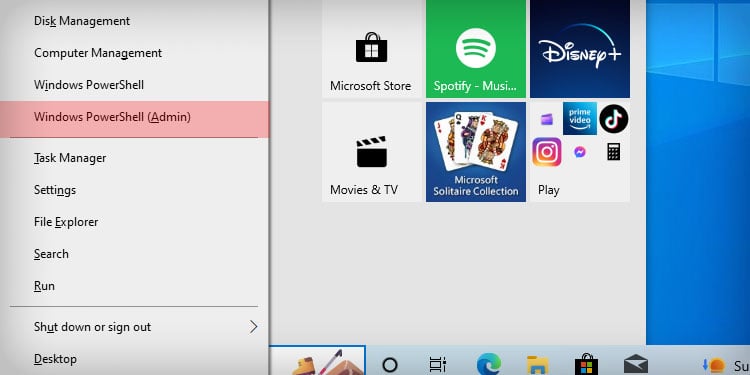
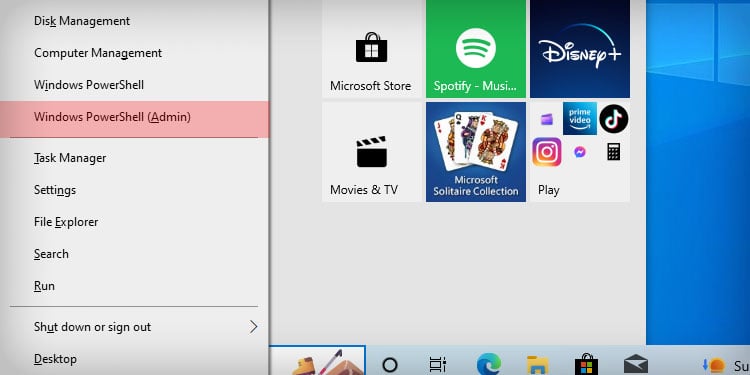 Confirme que deseja executar PowerShell como administrador. Digite dism/online/cleanup-image/scanhealth e pressione Enter. Aguarde a execução da verificação.
Confirme que deseja executar PowerShell como administrador. Digite dism/online/cleanup-image/scanhealth e pressione Enter. Aguarde a execução da verificação.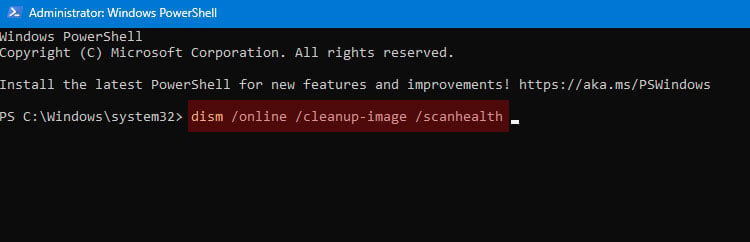
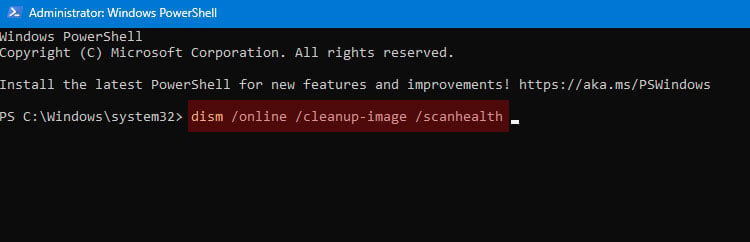 Abra o novo log DISM que aparece na pasta DISM. Anote os erros encontrados e exclua o log novamente. Digite dism/online/cleanup-image/restorehealth e pressione Enter.
Abra o novo log DISM que aparece na pasta DISM. Anote os erros encontrados e exclua o log novamente. Digite dism/online/cleanup-image/restorehealth e pressione Enter.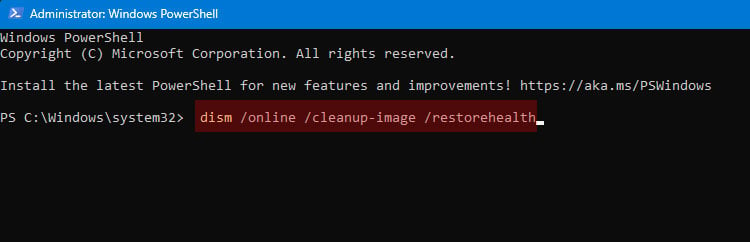
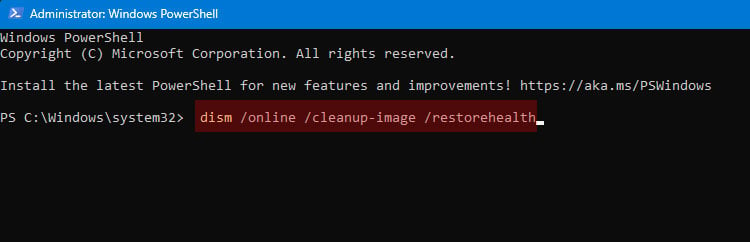 Verifique o log DISM recém-gerado para ver se os erros foram corrigidos. Se fossem, isso poderia tornar seus tempos de inicialização mais rápidos agora. De qualquer forma, continue a usar a varredura SFC. Digite sfc/scannow na janela do PowerShell. Pressione Enter e deixe a varredura correr.
Verifique o log DISM recém-gerado para ver se os erros foram corrigidos. Se fossem, isso poderia tornar seus tempos de inicialização mais rápidos agora. De qualquer forma, continue a usar a varredura SFC. Digite sfc/scannow na janela do PowerShell. Pressione Enter e deixe a varredura correr.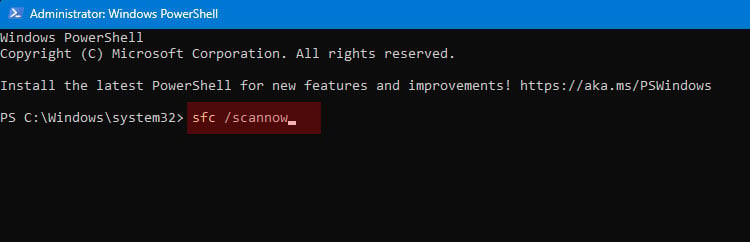
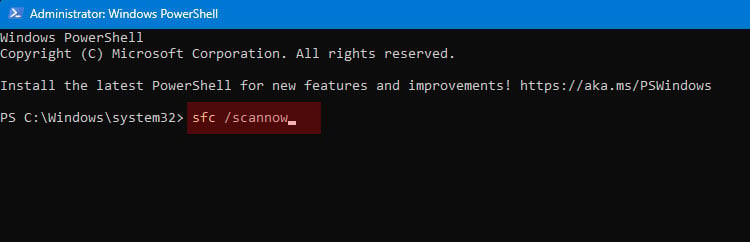
Assim que a verificação estiver concluída, tente reiniciar para ver se está mais rápido agora do que antes.
CHKDSK
O CHKDSK verifica se há erros em sua unidade de disco. Ele também pode reparar alguns problemas encontrados durante as varreduras. Problemas com suas unidades podem estar impedindo que seu computador inicialize mais rapidamente.
Pressione a tecla do Windows + X e clique em PowerShell (Admin).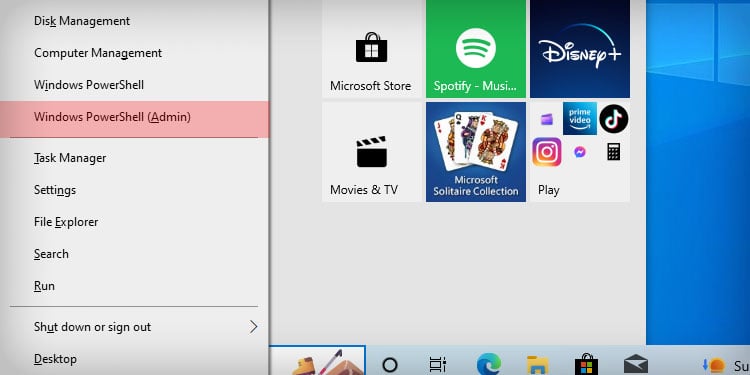
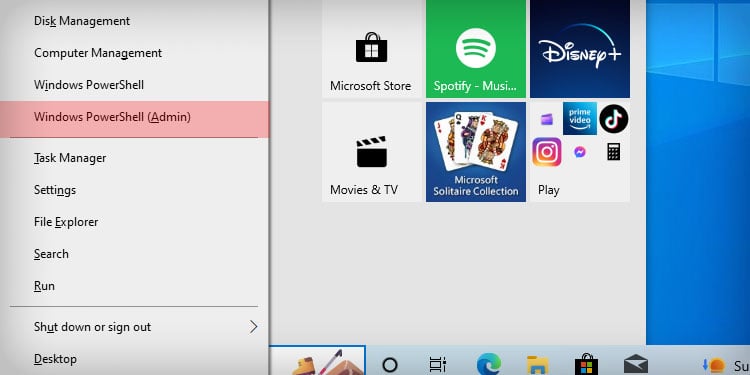 Confirme que deseja execute o PowerShell como administrador. Isso lhe dará acesso a mais opções necessárias para executar o comando adequado. Digite chkdsk X:/f/r/x e substitua X pela letra da unidade em que seu sistema operacional está instalado.
Confirme que deseja execute o PowerShell como administrador. Isso lhe dará acesso a mais opções necessárias para executar o comando adequado. Digite chkdsk X:/f/r/x e substitua X pela letra da unidade em que seu sistema operacional está instalado.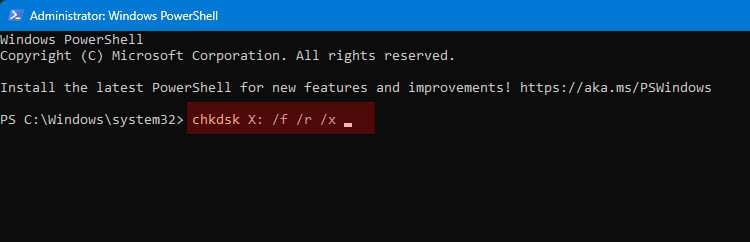
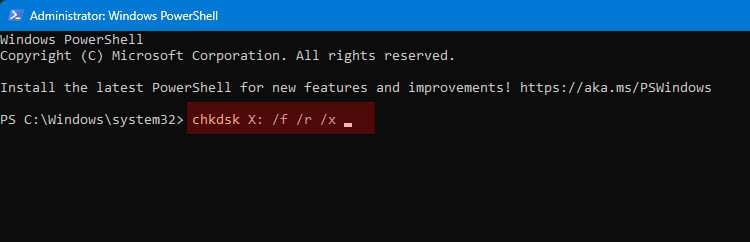 Digite Y para confirmar que deseja executar a verificação na próxima vez que o sistema for reiniciado.
Digite Y para confirmar que deseja executar a verificação na próxima vez que o sistema for reiniciado.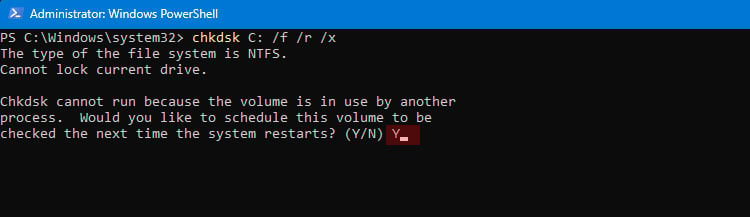
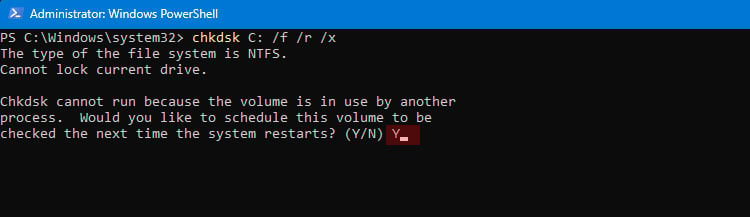 Pressione Enter. Reinicie o computador e prepare-se para a verificação. Pode demorar um pouco para terminar.
Pressione Enter. Reinicie o computador e prepare-se para a verificação. Pode demorar um pouco para terminar.
Seu disco rígido deve estar pronto se não encontrar erros ou corrigir o que encontrar. No entanto, se encontrar muitos erros que não pode corrigir ou muitos arquivos corrompidos, talvez seja hora de substituir seu disco rígido.
Solução de problemas de hardware e dispositivos
Outro solucionador de problemas de uso geral que pode ajudá-lo é o Solucionador de problemas de hardware e dispositivos. Este utilitário requer o uso de uma janela do PowerShell ou Prompt de Comando para ser executado.
Abra uma nova janela PowerShell ou Prompt de comando com permissões administrativas.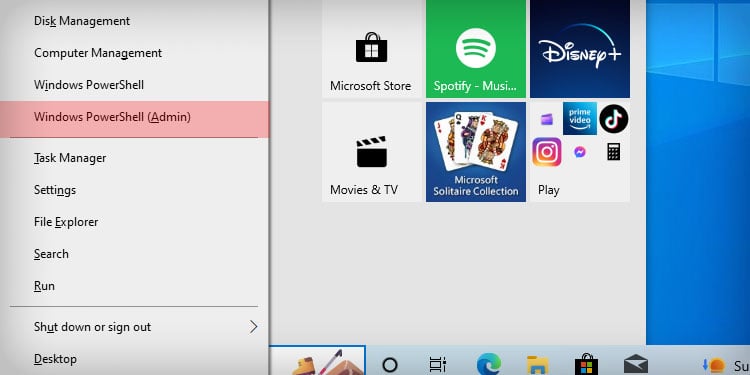
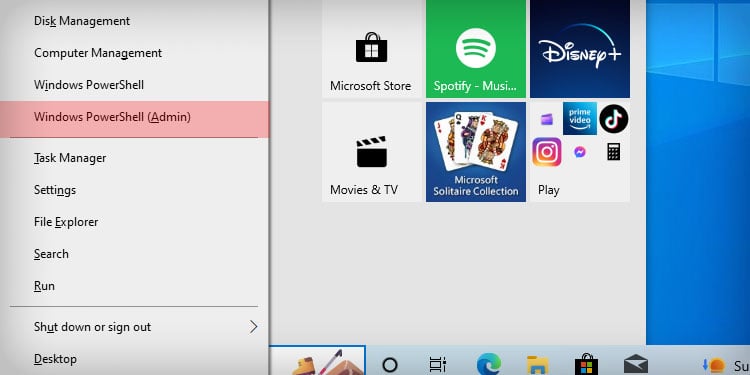 Digite msdt.exe-id devicediagnostic e pressione Enter. Um pop-up aparecerá com a solução de problemas.
Digite msdt.exe-id devicediagnostic e pressione Enter. Um pop-up aparecerá com a solução de problemas.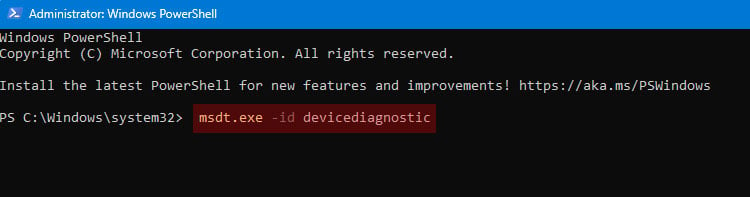
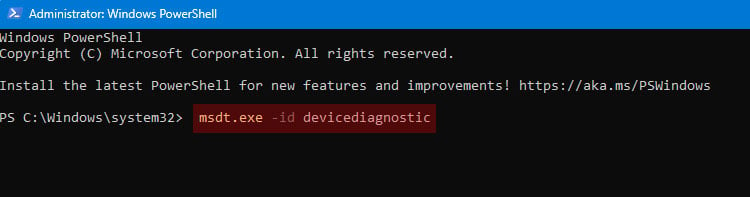 Clique Próximo. A verificação será iniciada e tentará detectar problemas.
Clique Próximo. A verificação será iniciada e tentará detectar problemas.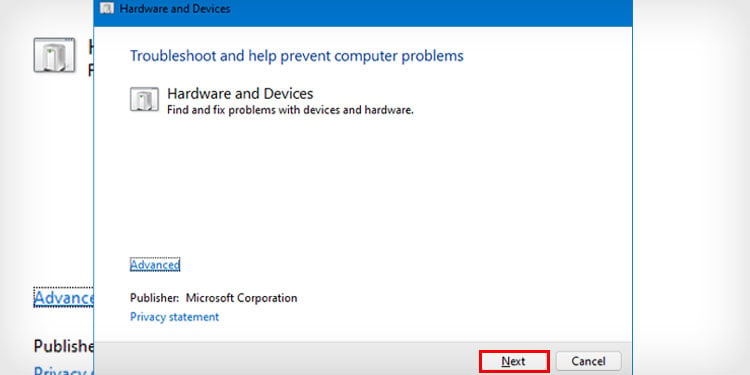 Siga o prompts para localizar e corrigir quaisquer problemas encontrados pelo scanner. Será diferente para cada pessoa, dependendo do seu sistema.
Siga o prompts para localizar e corrigir quaisquer problemas encontrados pelo scanner. Será diferente para cada pessoa, dependendo do seu sistema.
As correções podem ser tão pequenas quanto reiniciar o computador para aplicar atualizações de driver. Não importa o quão mundano, siga as instruções para ver se isso pode corrigir seus tempos de inicialização lentos.
Reduza a carga de trabalho
Você não precisa que todos os programas do seu computador ganhem vida quando você o inicia. Em vez disso, organize sua lista e tenha apenas aqueles que você usa sempre ativos durante o processo de inicialização.
Pressione Tecla Windows + XEscolha Gerenciador de Tarefas.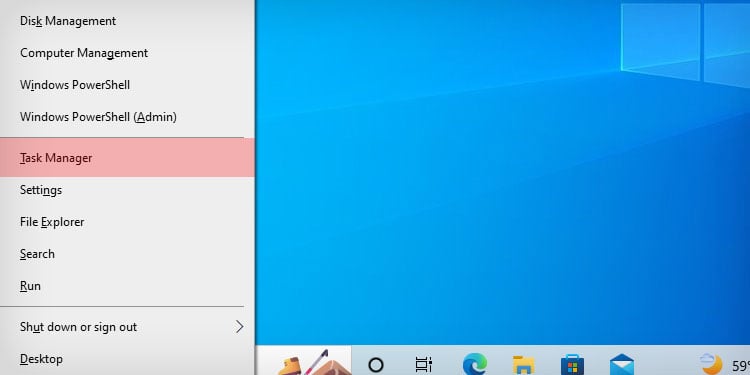
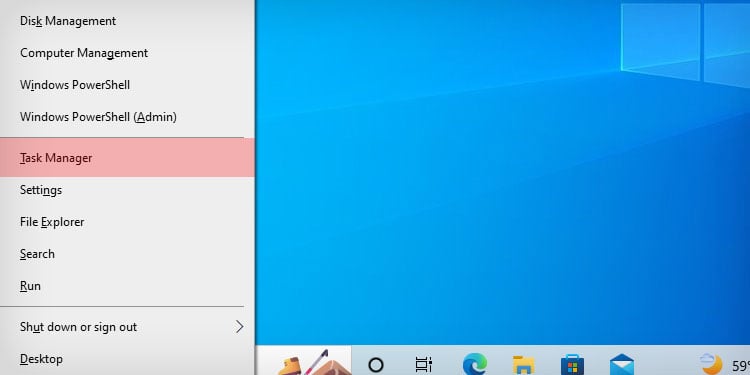 Clique na guia Inicialização.
Clique na guia Inicialização.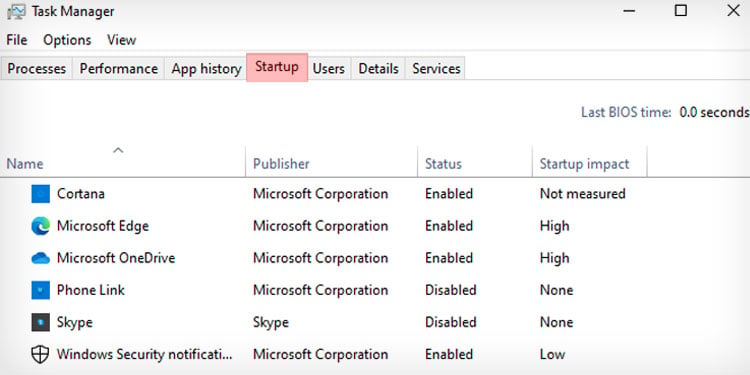
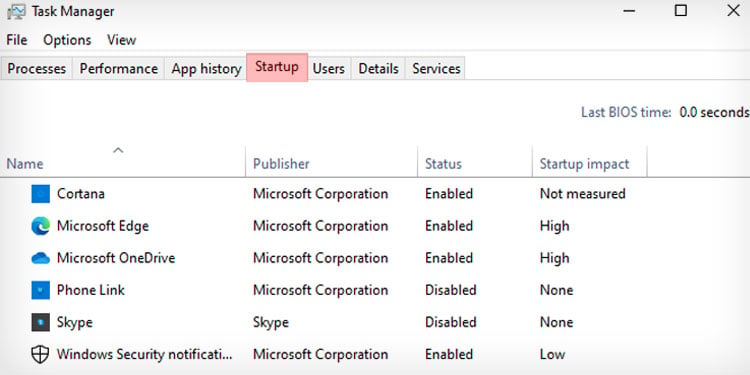 Veja o status de cada aplicativo. Ativado significa que inicia quando o sistema inicia. Clique com o botão direito do mouse em um aplicativo que deseja remover da lista de inicialização. Clique em Desativar.
Veja o status de cada aplicativo. Ativado significa que inicia quando o sistema inicia. Clique com o botão direito do mouse em um aplicativo que deseja remover da lista de inicialização. Clique em Desativar.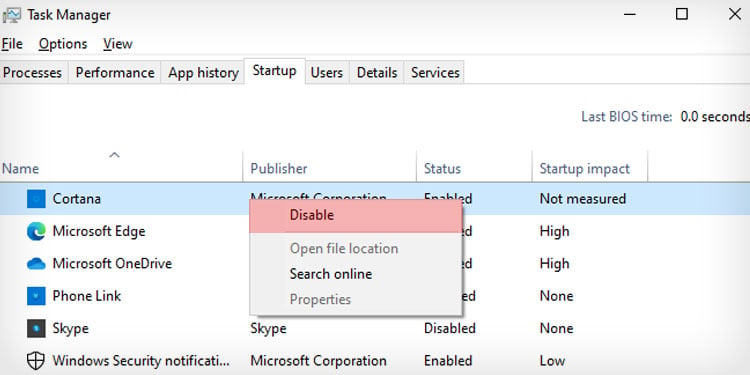 Repetir etapas cinco e seis para cada aplicativo que você deseja remover da lista de inicialização.
Repetir etapas cinco e seis para cada aplicativo que você deseja remover da lista de inicialização.
Agora, apenas os aplicativos que você deixou ativados serão iniciados com o PC.
Alternar inicialização rápida
Para a maioria das pessoas, a inicialização rápida faz com que o computador inicialize mais rápido, não desligando-o até um estado real desligado. Não há problema em mantê-lo ligado ou desligado-é pura preferência. No entanto, você deve tentar das duas maneiras, pois, apesar do nome, ele criou lentidão na inicialização para alguns usuários.
Pressione a tecla Windowsdigite Painel de controle e escolha o aplicativo correspondente.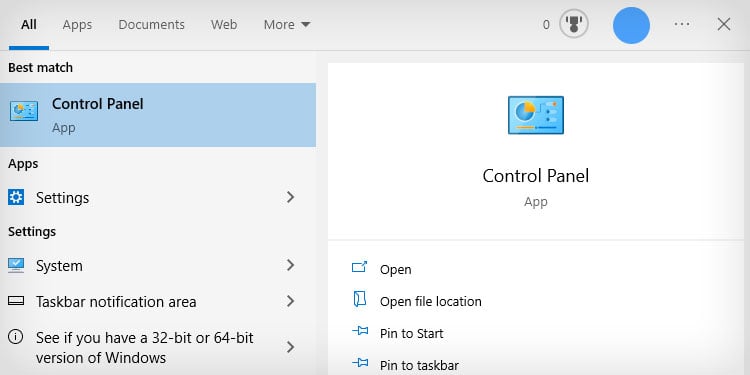
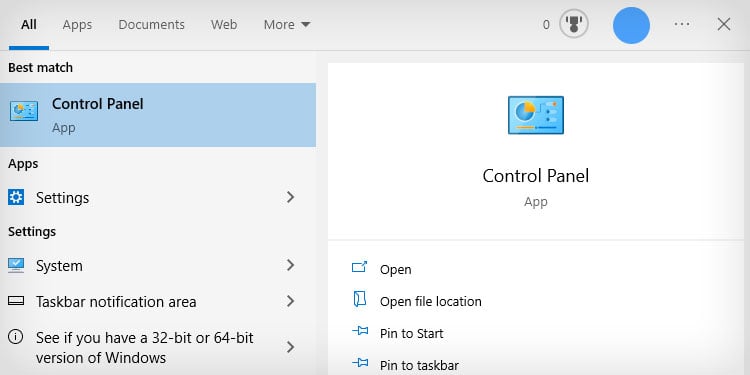 Clique em Hardware e Som.
Clique em Hardware e Som.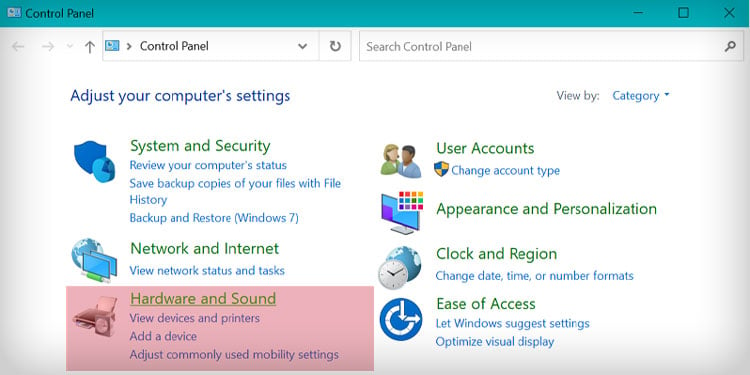
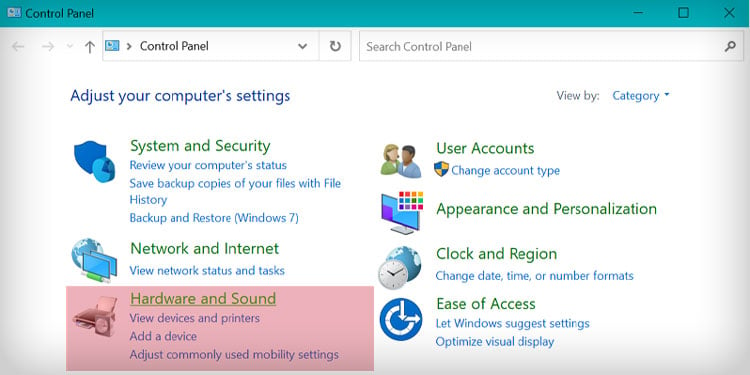 Escolha Alterar a função dos botões liga/desliga.
Escolha Alterar a função dos botões liga/desliga.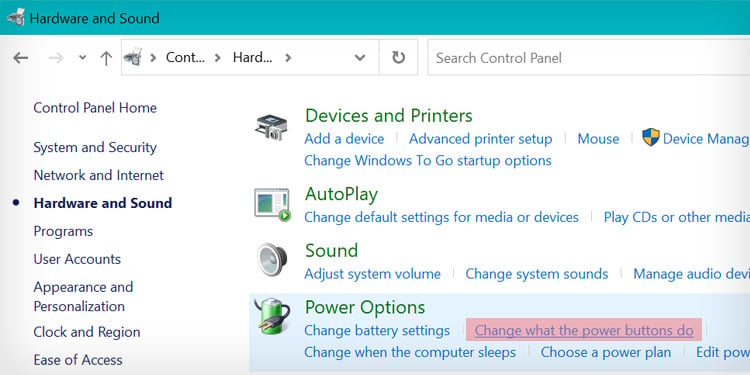
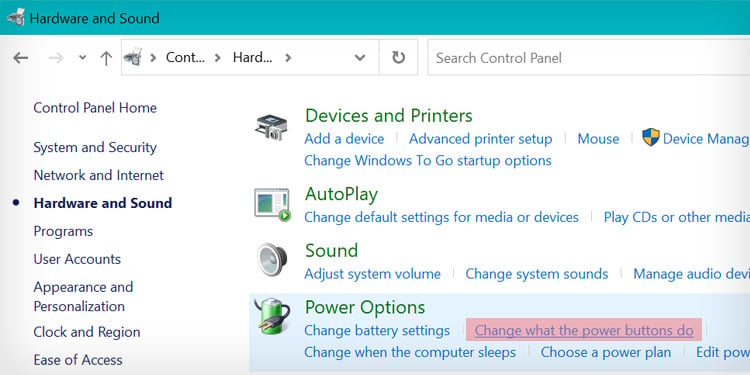 Selecione Alterar configurações que estão atualmente indisponível.
Selecione Alterar configurações que estão atualmente indisponível.
Altere a configuração Inicialização rápida marcando ou desmarcando a caixa.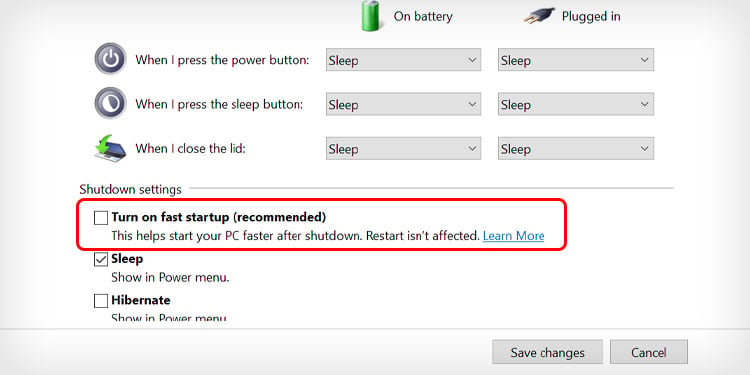 Clique em Salvar alterações. Reinicie o computador.
Clique em Salvar alterações. Reinicie o computador.
Anote quanto tempo leva com a configuração ativada e desativada. Deixe-o naquele que lhe dá o melhor tempo de inicialização.
Alterar a alocação do arquivo de paginação
As configurações do arquivo de paginação determinam quanto do seu armazenamento pode ser usado como memória virtual. A memória virtual entra em jogo quando toda a sua RAM está sendo usada e o Windows ainda precisa de mais memória. Infelizmente, às vezes as configurações de alocação do arquivo de paginação podem aumentar o tempo de inicialização.
Pressione a tecla Windows e digite Aparência na barra de pesquisa.Clique em Ajustar o Aparência e desempenho do Windows. Escolha a guia Avançado .|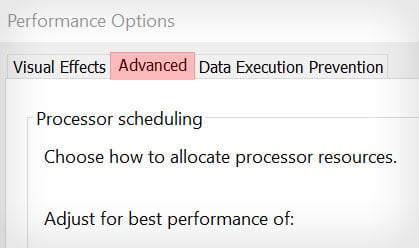
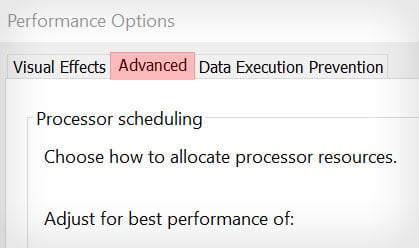 Clique em Alterar na seção Memória virtual.
Clique em Alterar na seção Memória virtual.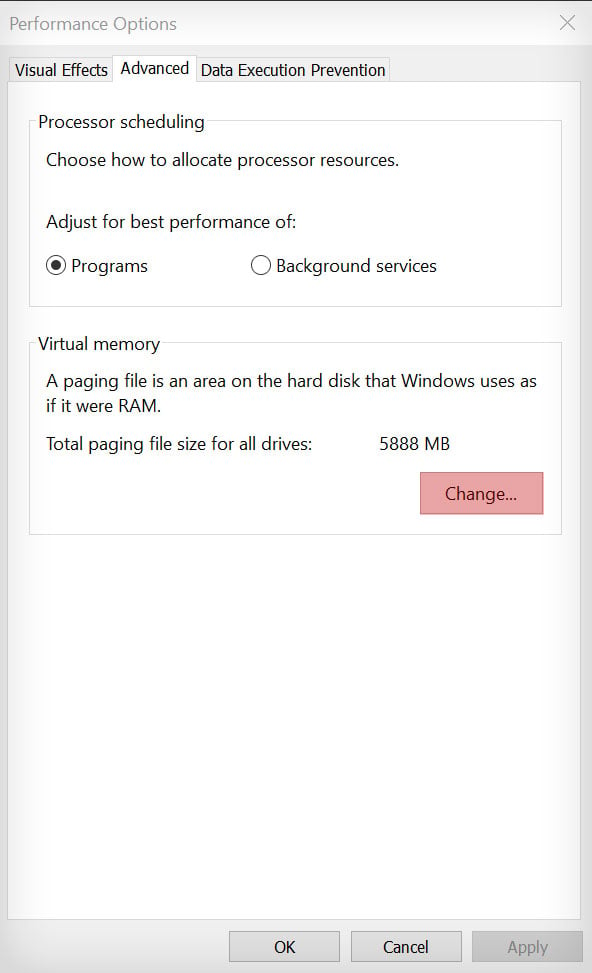
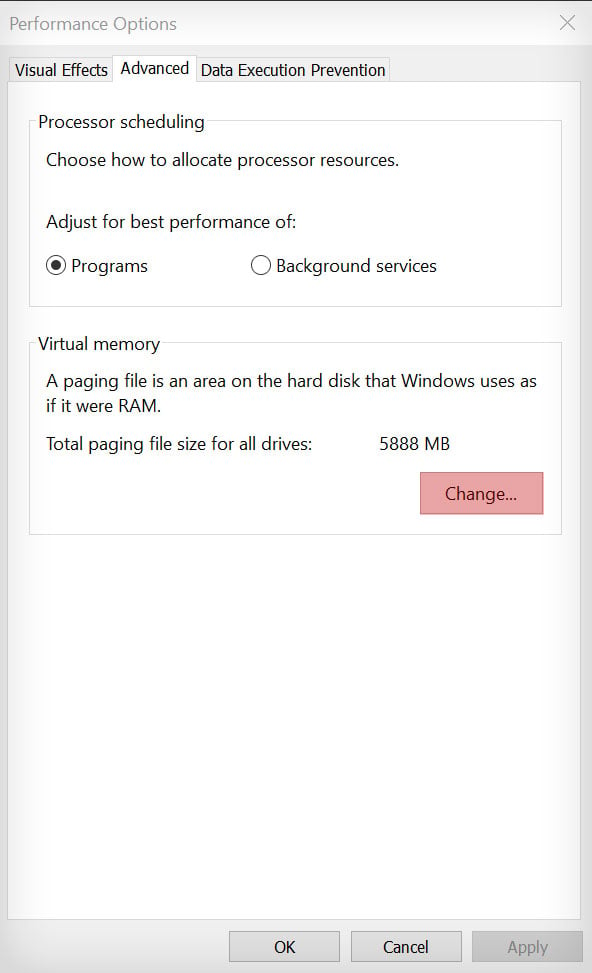 Compare sua memória recomendada e atualmente Memória alocada. Se a memória atualmente alocada exceder a quantidade recomendada, você deseja alterá-la.
Compare sua memória recomendada e atualmente Memória alocada. Se a memória atualmente alocada exceder a quantidade recomendada, você deseja alterá-la.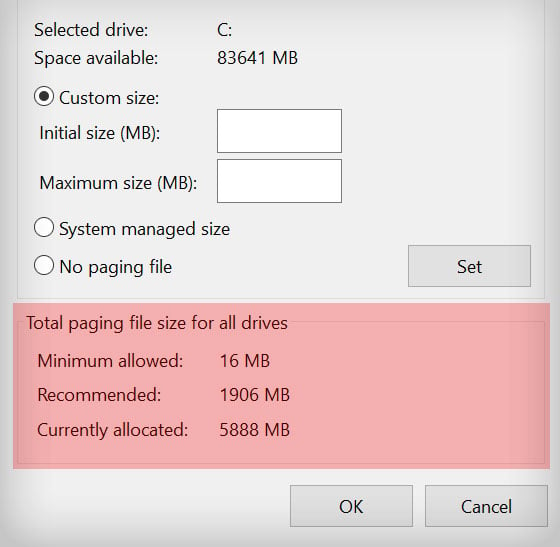 Desmarque Gerenciar automaticamente o tamanho do arquivo de paginação para todas as unidades.
Desmarque Gerenciar automaticamente o tamanho do arquivo de paginação para todas as unidades.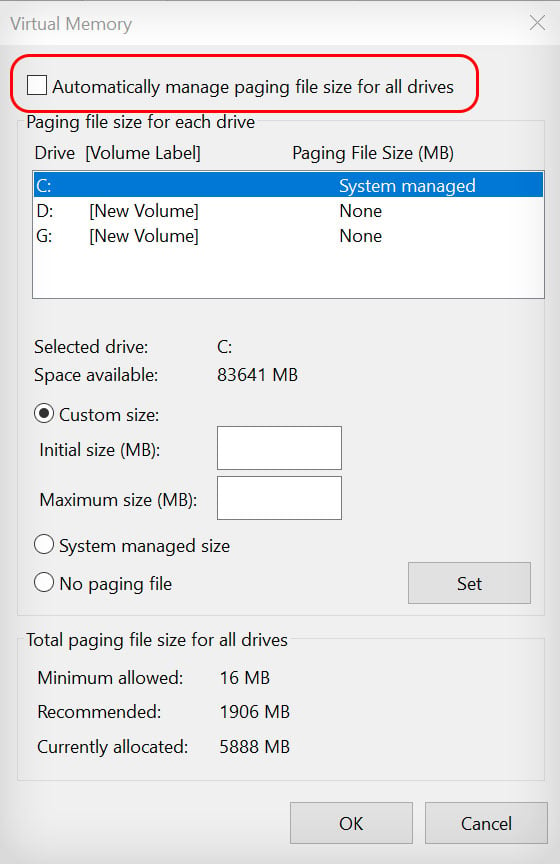
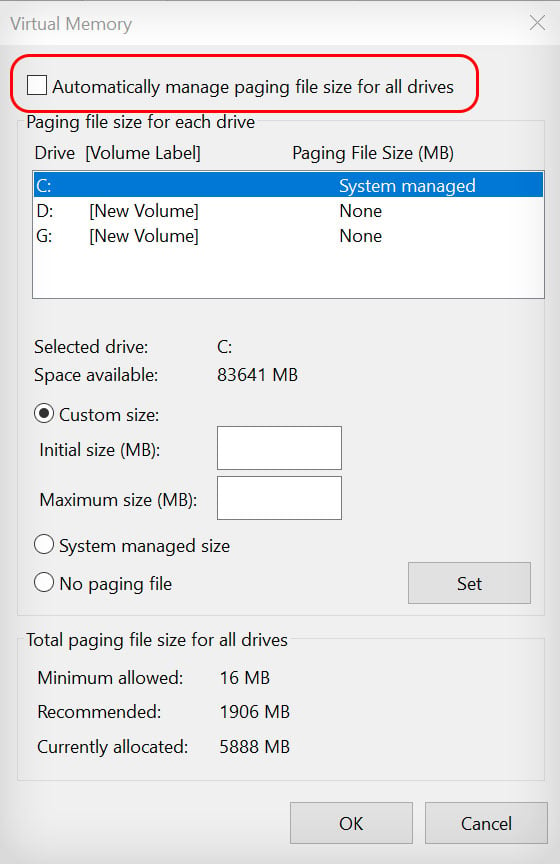 Clique em Tamanho personalizado.
Clique em Tamanho personalizado.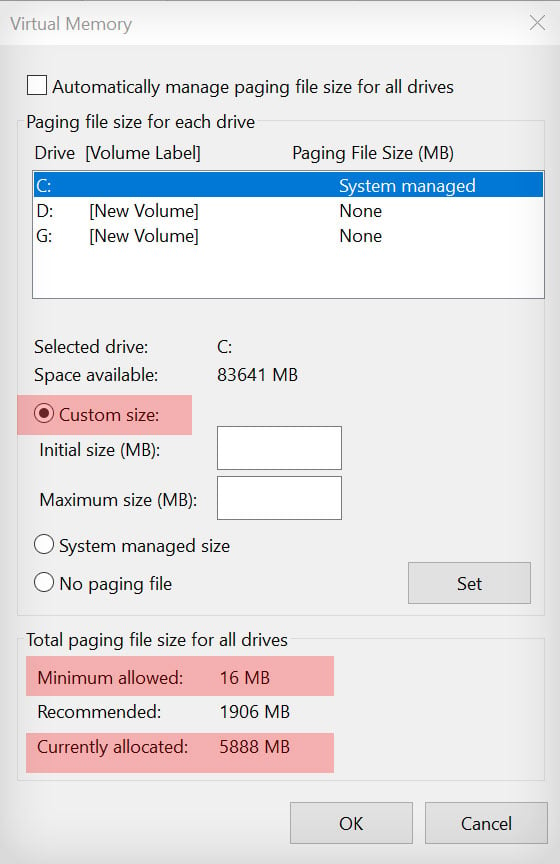
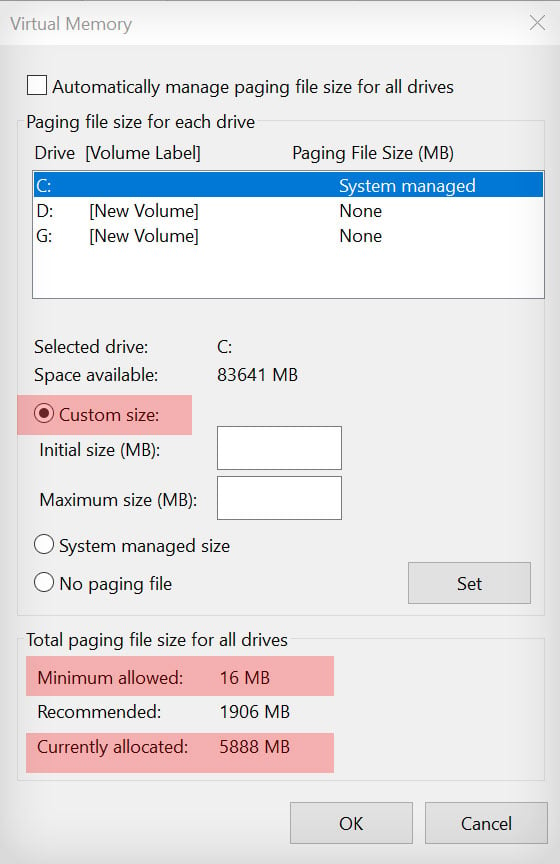 Coloque o mínimo permitido na parte inferior como o Tamanho inicial.Coloque a Quantidade recomendada na parte inferior como o Tamanho máximo.Pressione OK.Reinicie o computador.
Coloque o mínimo permitido na parte inferior como o Tamanho inicial.Coloque a Quantidade recomendada na parte inferior como o Tamanho máximo.Pressione OK.Reinicie o computador.
Se isso ajudar a corrigir o problema de inicialização lenta, você notará imediatamente quando o sistema for reiniciado.
Atualize seus drivers
Você deve tentar atualizar automaticamente seus drivers, especialmente se você não tem ultimamente. As atualizações de driver podem ajudar a corrigir problemas em seu sistema, especialmente se um deles estiver impedindo a inicialização rápida do sistema.
Pressione a Tecla Windows+ XClique em Gerenciador de dispositivos. Abra o Adaptador de vídeo, Adaptador de rede, Unidades de disco, Entradas de áudio , Controladores de som e vídeo, Controladores USB e outros para ver o hardware que você está executando.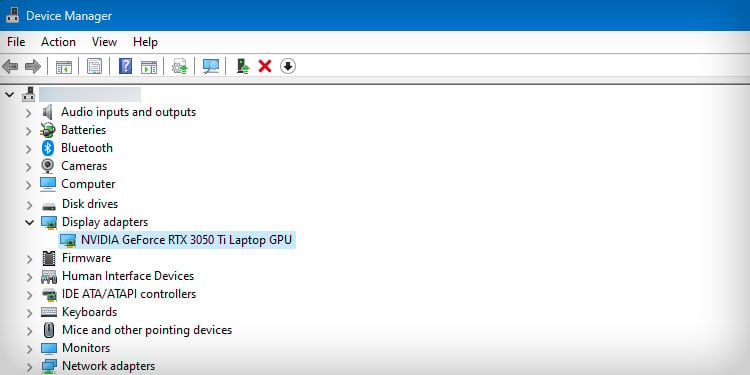
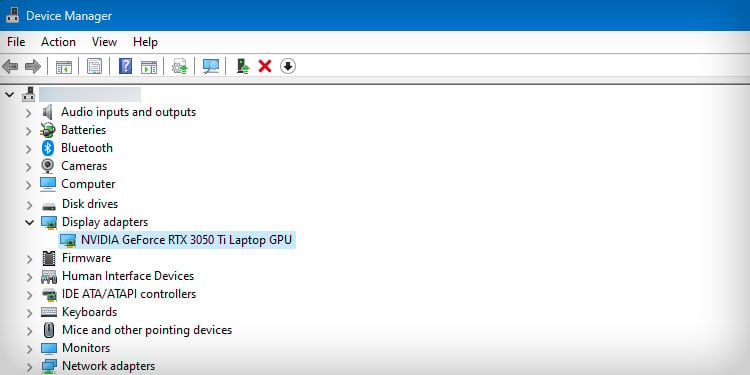 Clique com o botão direito do mouse uma peça de hardware que pode precisar de uma atualização de driver. Escolha Atualizar driver.
Clique com o botão direito do mouse uma peça de hardware que pode precisar de uma atualização de driver. Escolha Atualizar driver.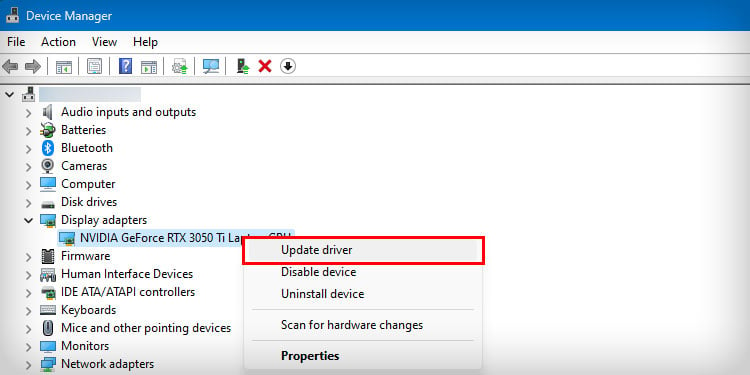
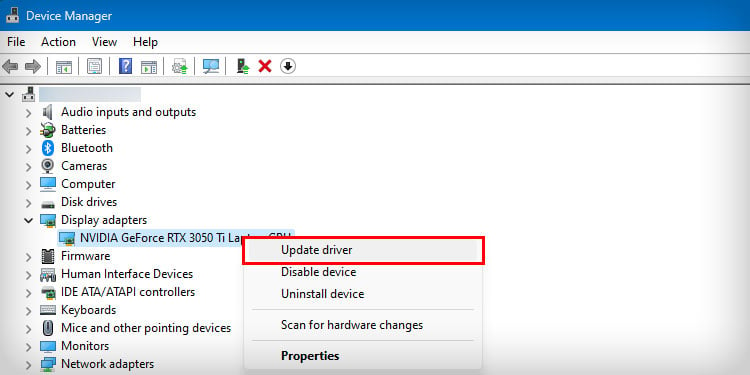 Escolha Pesquisar drivers automaticamente e siga as instruções para concluir a atualização.
Escolha Pesquisar drivers automaticamente e siga as instruções para concluir a atualização.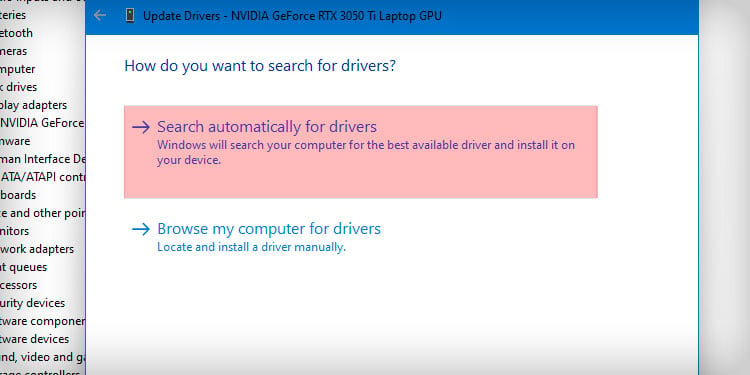 Repita o processo de atualização para cada dispositivo.
Repita o processo de atualização para cada dispositivo.
Você também pode baixar os drivers mais recentes diretamente do site do fabricante. Para sua GPU, é melhor atualizar os drivers do software de gerenciamento NVIDIA e AMD.
Atualize seu equipamento
Outra opção que você tem é atualizar para um disco rígido mais rápido. Você pode escolher um SSD em vez de um HDD para obter um impulso. Isso pode reduzir o tempo de inicialização pela metade.
Tente atualizar a instalação
Você também pode tentar reinstalar completamente a instalação do Windows se ainda tiver problemas. Quando os tempos de inicialização são mais lentos do que deveriam, isso pode ajudá-lo a obtê-los mais rapidamente. No entanto, é um longo processo; você terá que fazer backup de seus arquivos e reinstalar todos os programas que não estão incluídos no Windows.
Perguntas frequentes
Por que meu PC está demorando tanto para inicializar?
Se você eliminou todos os outros problemas, observe o armazenamento em seu unidade de inicialização. Está chegando perto de ficar completamente cheio? Se for, esse pode ser um dos seus problemas. O disco rígido pode funcionar com a mesma eficiência se estiver cheio. Mova alguns arquivos para outras unidades, exclua o que você não precisa e tente inicializar novamente.
Quanto tempo o Windows 10 deve levar para inicializar?
Depende das especificações do seu sistema. Uma compilação rápida com todas as configurações corretas pode inicializar em menos de dez segundos. Outras configurações podem levar até um minuto.
